Интерфейс приложений для ТВ
Чтобы открыть приложение RuStore, на домашнем экране вашего ТВ нажмите .
При входе в магазин приложений в виде карусели отображается список приложений, размещённых в RuStore, а также меню магазина приложений.

В общем списке рядом с установленным приложением появится значок Установлено.
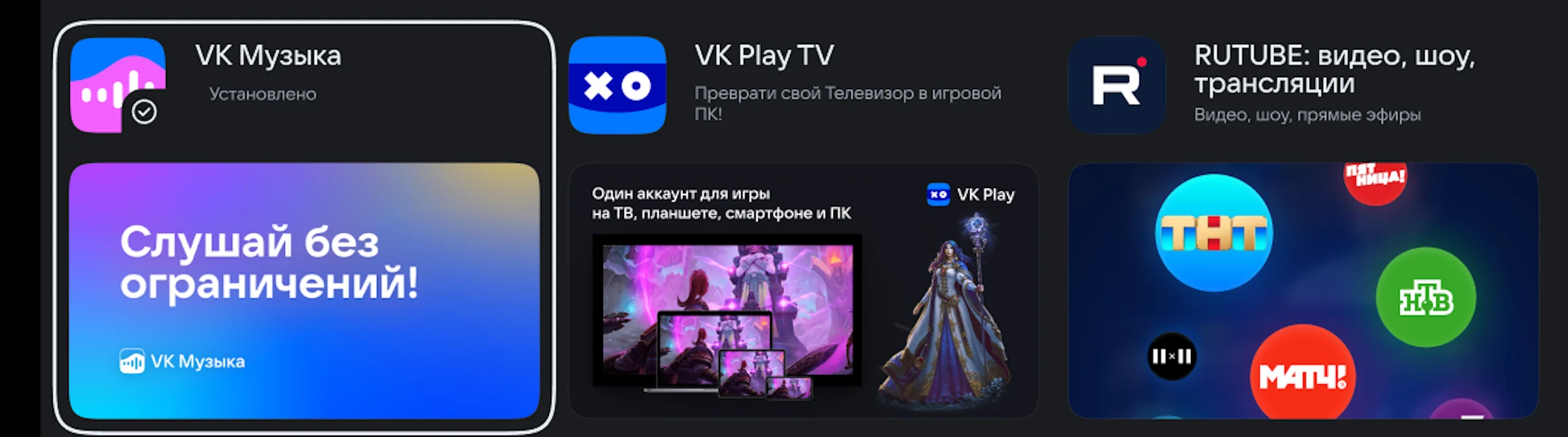
Установка приложения
-
Нажмите на название приложения, чтобы перейти на его страницу. На этой странице Вы можете просмотреть подробную информацию о приложении (описание, размер приложения и возрастной рейтинг) и установить его.
-
Нажмите кнопку Скачать для загрузки установочного файла.
- После завершения скачивания нажмите кнопку Установить, чтобы установить приложение на ТВ. Приложение будет доступно на вашем устройстве.
Удаление приложения
-
Перейдите на главную страницу, нажав на иконку, и выберите приложение, которое необходимо удалить.
-
Во вкладке приложения выберите Удалить. Приложение будет удалено с вашего устройства.
Автообновление приложений
В RuStore удобно настроить автоматическое обновление для всех установленных приложений в фоновом режиме. Для этого на панели слева выберите вкладку Автообновление приложений и нажмите Вкл..
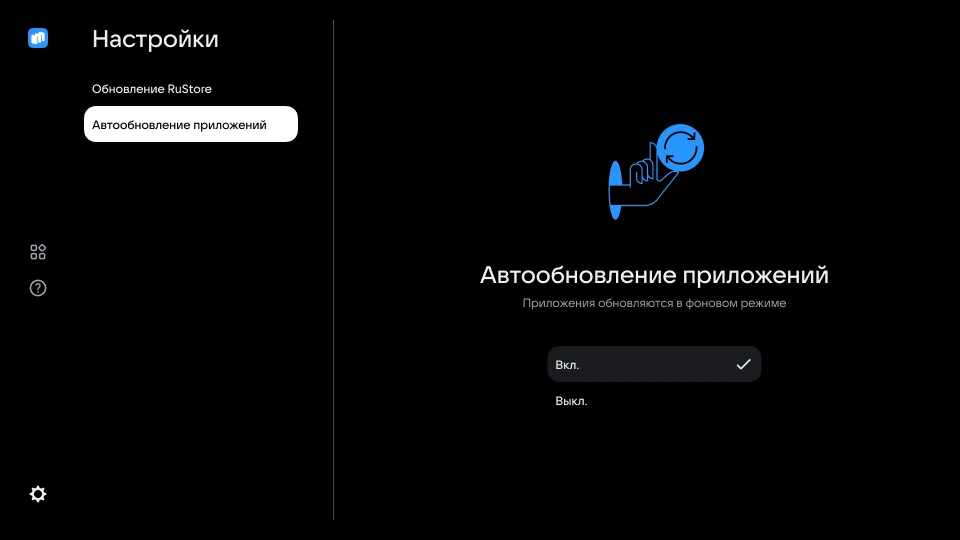
Ошибки при работе с приложением
Если у вас возникли какие-либо трудности при работе с приложением RuStore для ТВ, перейдите в раздел Помощь, нажав на иконку ![]() .
.
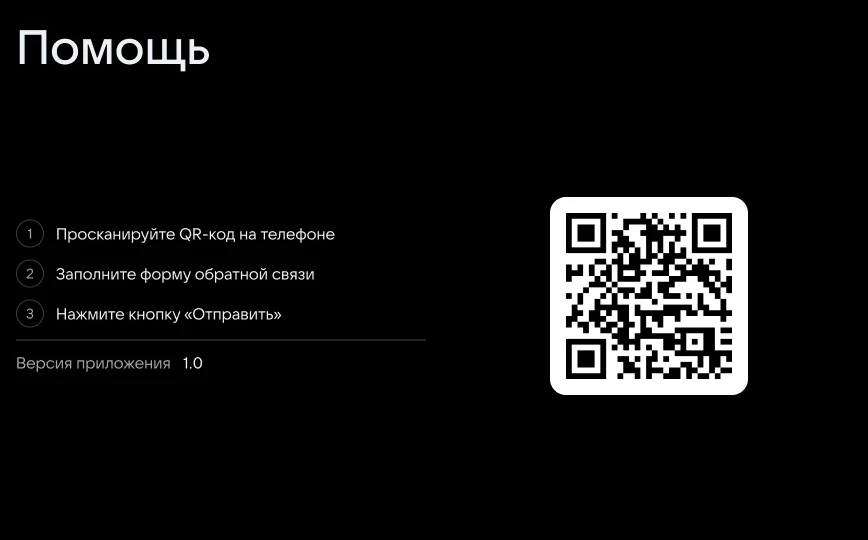
Следуйте инструкции в новом окне, чтобы отправить форму обратной связи. Специалисты службы поддержки свяжутся с вами в ближайшее время.
Обновление приложения RuStore
-
Перейдите на вкладку Обновление RuStore на панели слева.
-
Нажмите Установить, чтобы скачать обновление.
После скачивания приложение RuStore будет обновлено автоматически.